STEP1
〔スタート〕→〔電子メール(Windows メール)〕をクリックして、[Windows メール]を起動します。
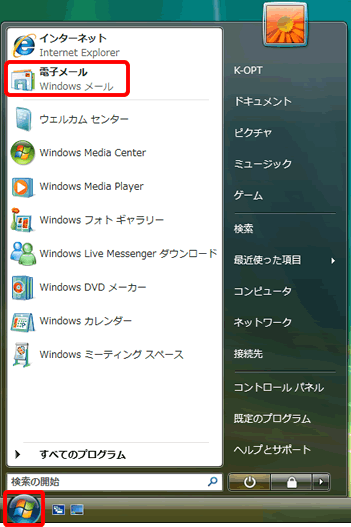
[Windows メール]が見当たらない場合は、〔スタート〕をクリックし、〔すべてのプログラム〕→〔Windows メール〕をクリックします。
STEP2
メニューバーの〔ツール(T)〕から〔アカウント(A)…〕をクリックします。
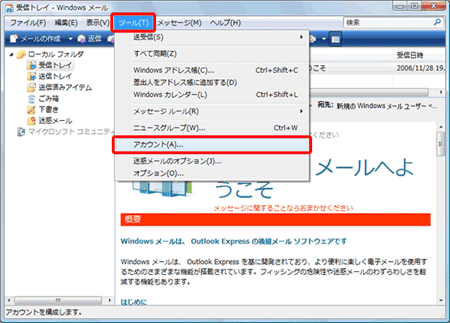
STEP3
[インターネットアカウント]の画面が表示されますので、設定を確認したいアカウントをクリックして選択し、〔プロパティ(P)〕をクリックします。
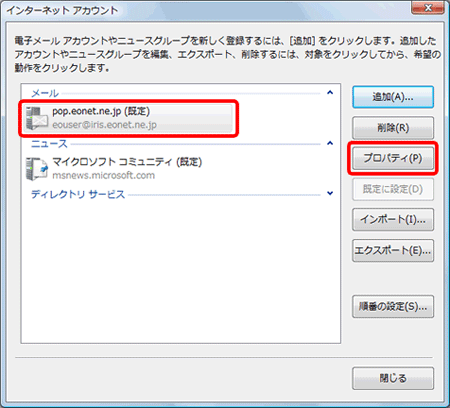
STEP4
〔全般〕のタブをクリックします。各項目を確認します。
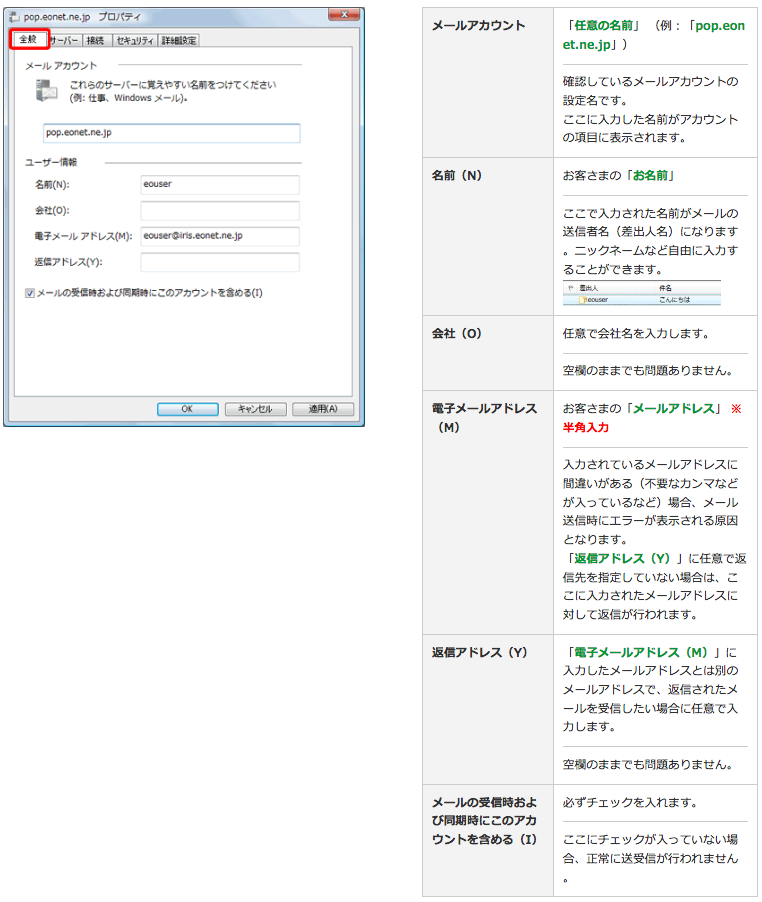
STEP5
〔サーバー〕のタブをクリックします。各項目を確認します。
確認が終わりましたら〔設定(E)〕をクリックします。
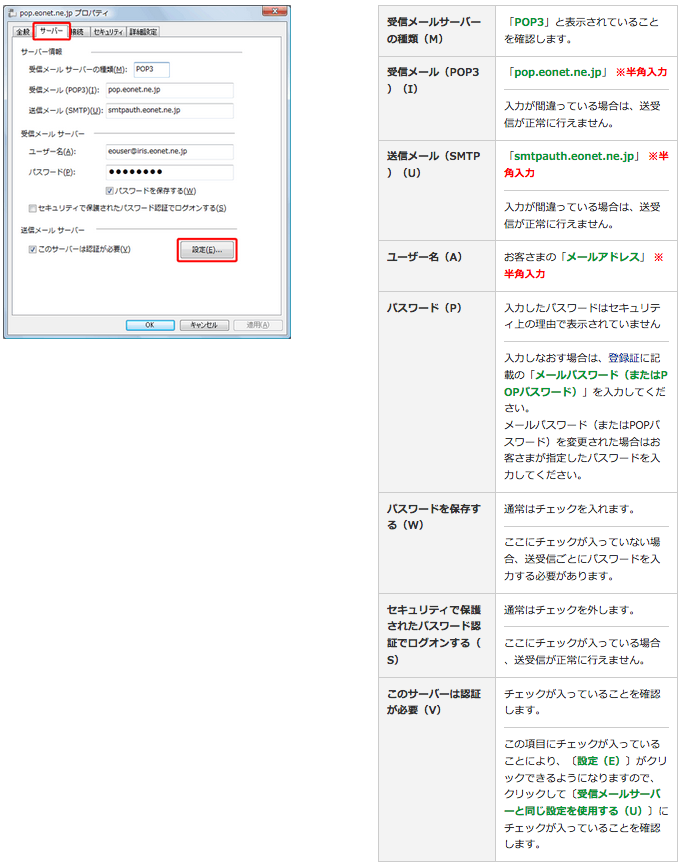
STEP6
〔接続〕のタブをクリックします。各項目を確認します。
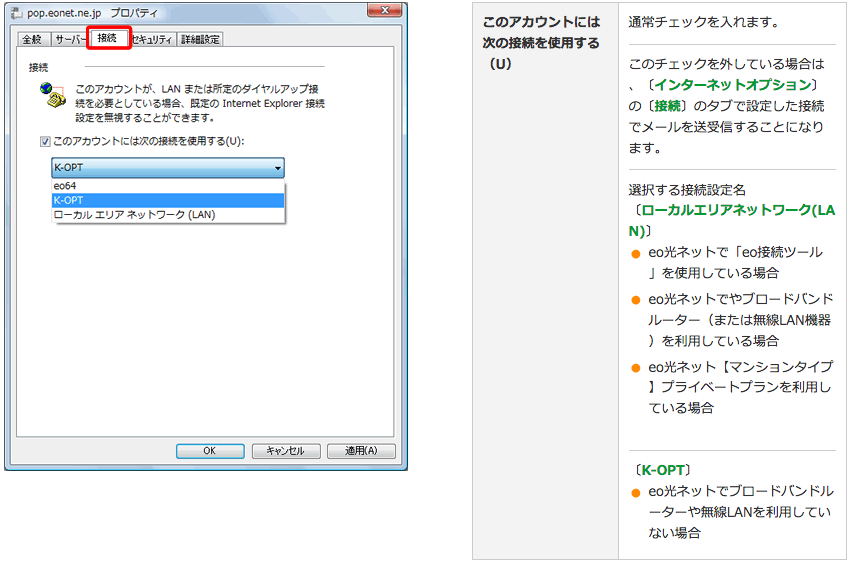
STEP7
〔セキュリティ〕のタブをクリックします。画面は初期設定の状態です。通常、設定を変更する必要はありません。
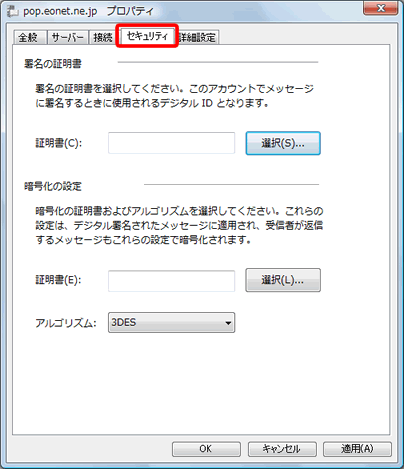
STEP8
〔詳細設定〕のタブをクリックします。各項目を確認します。
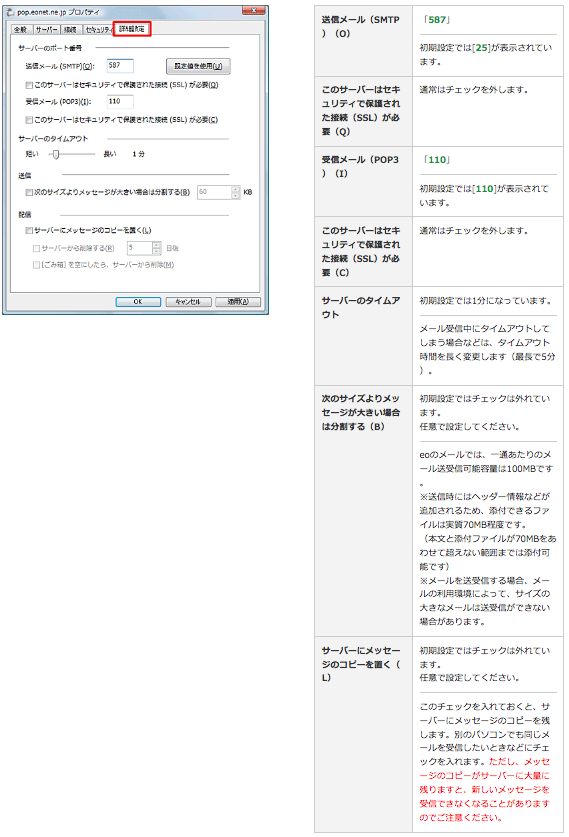
STEP9
〔適用(A)〕→〔OK〕をクリックして[プロパティ]の画面を閉じます。
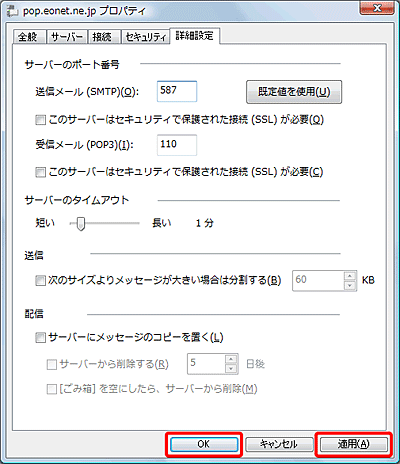
これでWindows メールのアカウント設定確認方法は終了です。
